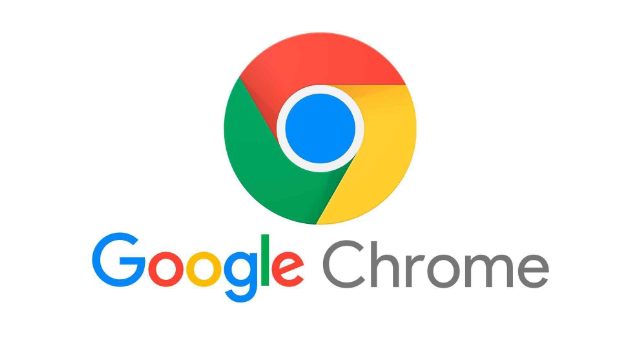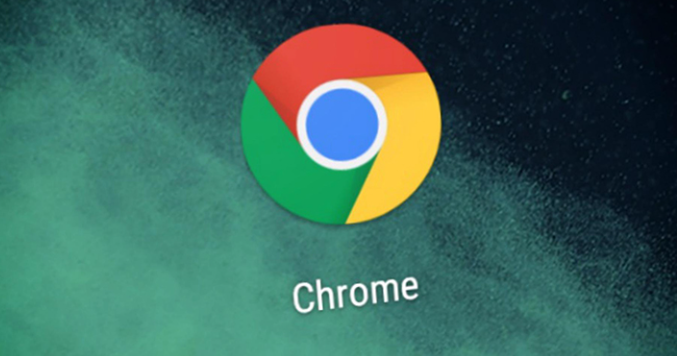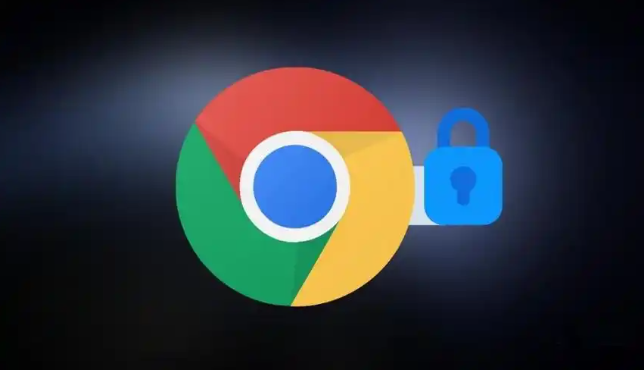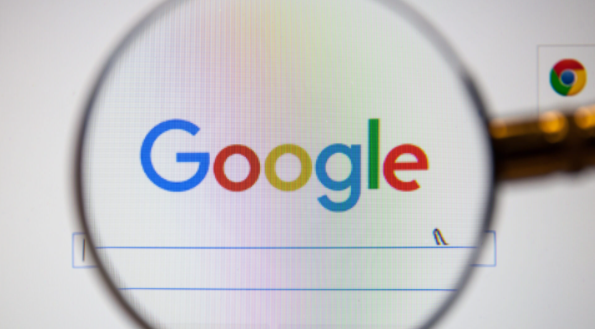一、检查网络连接
1. 测试网络速度:使用在线网络测速工具,如Speedtest.net等,检测当前网络的下载速度、上传速度和延迟等指标。如果网络速度本身较慢或延迟较高,可能会导致Chrome浏览器下载速度慢。
2. 查看网络设备:检查路由器、调制解调器等网络设备是否正常工作,有无过热、指示灯异常等情况。可以尝试重启这些设备,以清除可能存在的网络堵塞或故障。
3. 确认网络带宽占用:关闭其他正在使用网络的设备或应用程序,如视频播放、文件上传、在线游戏等,以减少网络带宽的占用,确保Chrome浏览器能够获得足够的带宽进行下载。
二、调整浏览器设置
1. 更改DNS服务器:有时,更改DNS服务器可以显著提高下载速度。你可以尝试使用公共DNS服务,如Google的DNS(主DNS为8.8.8.8,副DNS为8.8.4.4)或Cloudflare的DNS(主DNS为1.1.1.1,副DNS为1.0.0.1)。在Chrome浏览器中,点击右上角的三个点,选择“设置”,然后点击“高级”选项,找到“系统”部分,点击“打开计算机的代理设置”,在弹出的窗口中配置DNS服务器。
2. 优化下载设置:在Chrome浏览器的设置中,找到“高级”选项并展开,在“下载内容”部分,可以调整下载路径、下载提示等设置。确保下载路径所在的磁盘有足够的可用空间,避免因磁盘空间不足导致下载速度变慢。
3. 关闭不必要的扩展程序:一些扩展程序可能会影响Chrome浏览器的下载速度。按下`Ctrl+Shift+E`(Windows)或`Command+Shift+E`(Mac)打开扩展程序页面,禁用或删除不必要的扩展程序,尤其是那些与下载管理、广告拦截等相关的可能会影响下载的扩展。
三、检查下载任务本身
1. 更换下载源:如果下载的文件来自不稳定的服务器或网络,可能会导致下载速度慢。尝试寻找其他可靠的下载源,如官方网站、镜像站点等,重新下载文件。
2. 检查文件大小和类型:较大的文件或某些特定类型的文件(如高清视频、大型压缩包等)可能需要更长的下载时间。如果是这种情况,可以耐心等待下载完成,或者尝试使用下载工具进行多线程下载(如果支持的话)。
3. 暂停并重新开始下载:有时,暂停下载任务一段时间后再重新开始,可能会使下载速度得到提升。这可能是因为在暂停期间,网络环境发生了变化,或者浏览器对下载任务进行了重新优化。
四、使用下载工具或插件
1. 安装下载管理器扩展:在Chrome应用商店中搜索并安装下载管理器扩展程序,如“DownThemAll!”等。这些扩展程序可以提供更多的下载选项和功能,如多线程下载、断点续传等,有助于提高下载速度。
2. 使用外部下载工具:如果Chrome浏览器自带的下载功能无法满足需求,可以使用外部的下载工具,如迅雷、IDM(Internet Download Manager)等。这些工具通常具有更强大的下载管理和加速功能,可以显著提高下载速度。在使用外部下载工具时,需要先在Chrome浏览器中设置下载工具的接管方式,通常是通过修改浏览器的下载设置或安装相应的接管扩展程序来实现。